剪映删除视频的操作
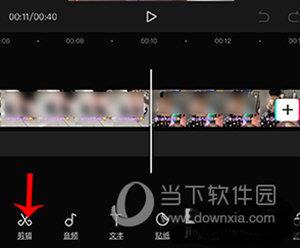
剪映删除视频的操作指南
删除视频中间部分的操作步骤
-
打开剪映应用并开始创作
首先,打开剪映应用,点击“开始创作”按钮,选择你需要编辑的视频,然后点击“添加到项目”。 -
分割视频
在编辑界面,拖动进度条找到需要删除的片段的起始位置,点击下方的“分割”按钮,将视频在起始位置分割开。再次拖动进度条,找到需要删除的片段的结束位置,并再次点击“分割”按钮。 -
删除选中的片段
点击下方的“删除”按钮,选中的片段就会被删除掉。完成后,点击右上角的“导出”按钮,保存编辑后的视频即可。
删除多余片尾黑色画面的操作步骤
-
打开剪映APP并选择视频
打开剪映APP,进入软件主界面,点击顶部开始创建,选择一个剪辑视频并将其添加到项目中。 -
分割视频并删除多余部分
通过手指向两侧拖动剪辑区进行放大,精准停放在分割视频位置,点击“剪辑”按钮后再去点击“分割”,将视频分割成两个部分。点击选中多余的视频,然后点击“删除”即可。 -
关闭自动添加片尾功能
另一种方法是,在设置里关闭“自动添加片尾”,然后选择“移除片尾”来取消视频总是添加的黑色片尾。
注意事项
- 对于完整的视频,先分割后删除,然后合并视频。
- 可以将多个音频剪切成部分组装到一起,为视频增加亮点。
通过以上步骤,你可以有效地在剪映中删除不需要的视频片段或多余部分,优化你的视频内容。
本篇文章所含信息均从网络公开资源搜集整理,旨在为读者提供参考。尽管我们在编辑过程中力求信息的准确性和完整性,但无法对所有内容的时效性、真实性及全面性做出绝对保证。读者在阅读和使用这些信息时,应自行评估其适用性,并承担可能由此产生的风险。本网站/作者不对因信息使用不当或误解而造成的任何损失或损害承担责任。
